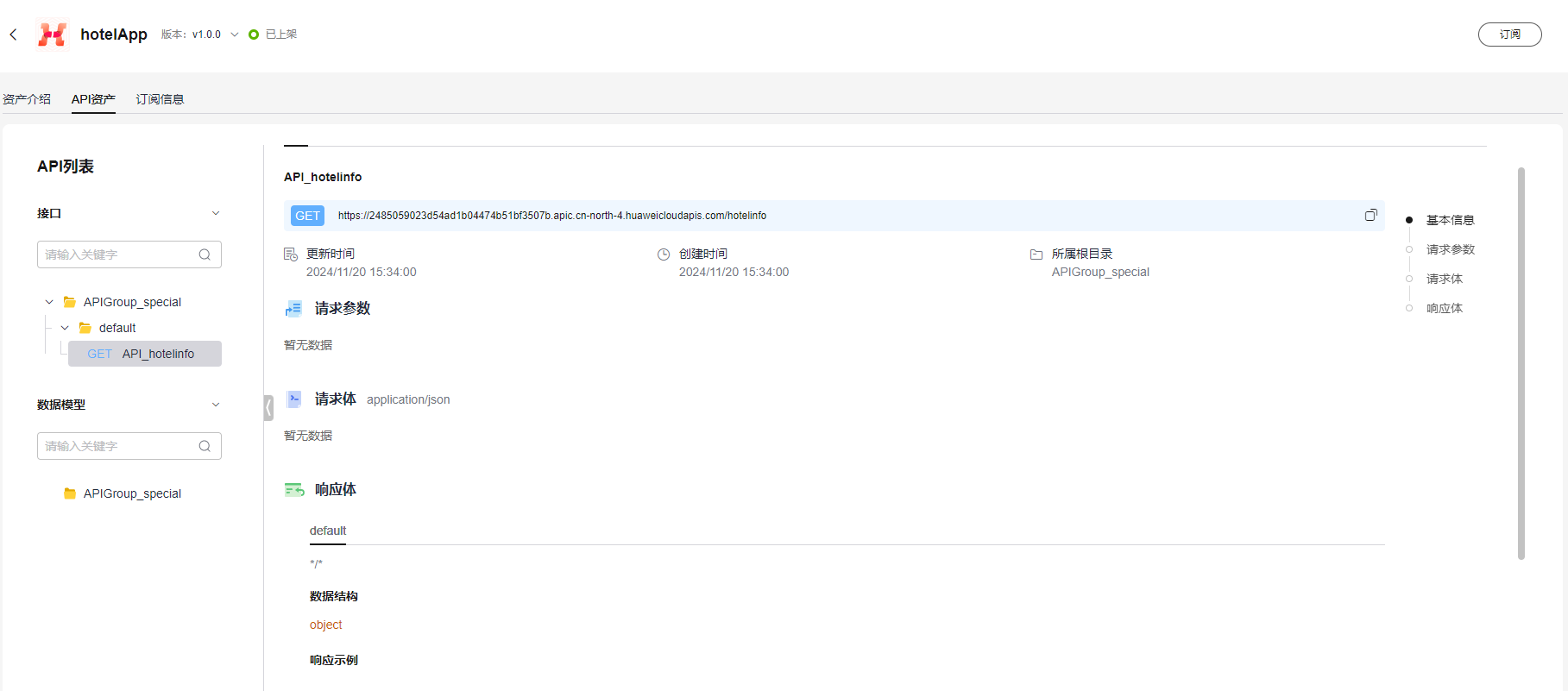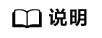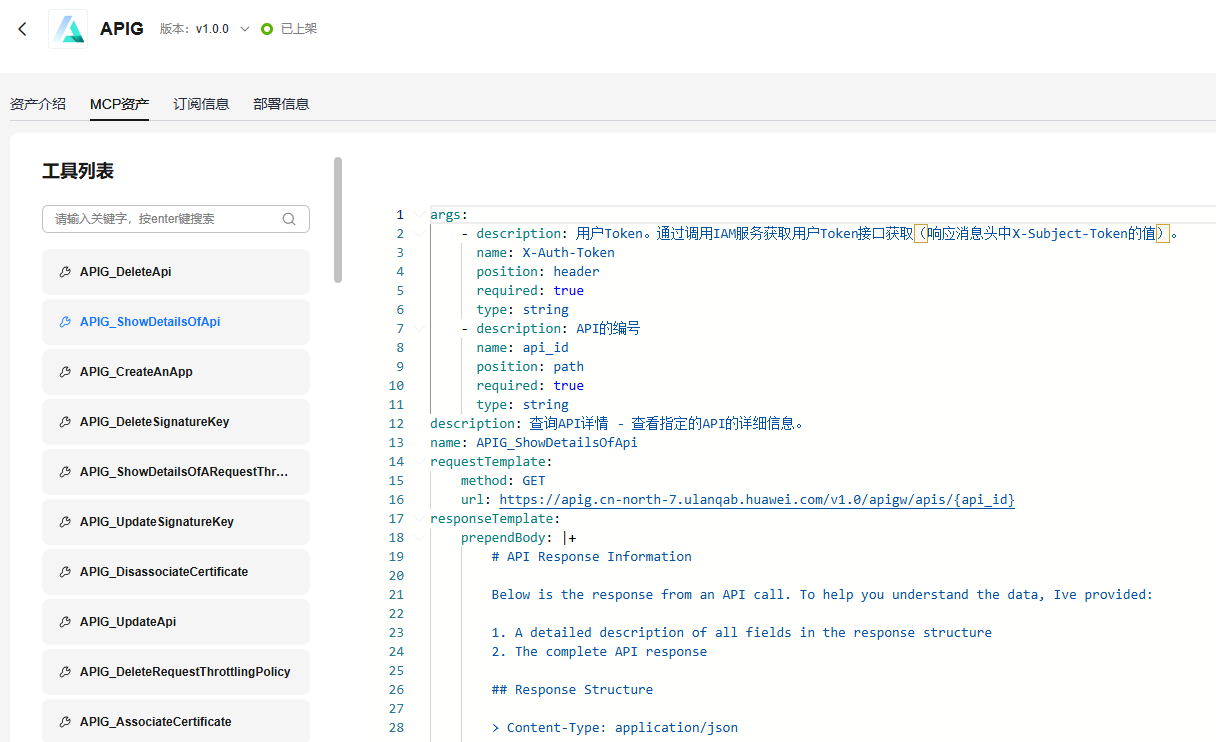更新时间:2025-08-20 GMT+08:00
使用已订阅的资产
用户可以基于已订阅的资产,快速完成应用和数据集成业务的构建,减少业务的部署时间。
使用已订阅的API资产
- 获取API资产信息。
- 登录新版ROMA Connect控制台。
- 在左侧导航栏选择“资产中心>我的资产”,切换到“我的订阅”页签。
- 单击需要使用的资产名称,并切换到“API资产”页签。
- 在API列表选择具体的接口或数据模型。
- 对API的基本信息、请求参数、请求体、响应体进行查看。
- 获取调用API的凭证。
- 切换到“订阅信息”页签。
- 获取调用API的凭证。

- 使用接口调用工具调用API。
使用已订阅的组合应用资产
- 登录新版ROMA Connect控制台。
- 在左侧导航栏选择“资产中心>我的资产”,并切换到“我的订阅”页签。
- 单击需要使用的资产名称,并切换到“组合应用”页签。
- 在组合应用列表选择组合应用,单击右上角的“使用”。
- 输入组合应用的名称,单击确定。
- 在组合应用画布页面,单击右上角“编辑”,对组合应用进行编辑。
- 单击页面上的触发事件框和执行动作框,进行流任务的配置和编排。
- 编辑完成后单击右上角“保存”。
使用已订阅的MCP资产
- 登录新版ROMA Connect控制台。
- 在左侧导航栏选择“资产中心>我的资产”,切换到“我的订阅”页签。
- 单击需要使用的MCP资产名称,并切换到“MCP资产”页签。
- 在工具列表对资产的API信息进行查看。
- 切换到“部署信息”页签,获取部署信息以及URL地址,通过工具调用URL来使用MCP资产。
父主题: 订阅资产